
时间:2021-02-10 08:49:41 来源:www.win10xitong.com 作者:win10
win10输入法设置切换的问题偶尔都会出现在大家使用win10系统的时候,而且也绝对不是所有网友都知道该怎么解决win10输入法设置切换的问题。要是想自己来解决win10输入法设置切换的问题,小编在这里先给出一个解决这个问题的步骤:1、桌面鼠标右击"此电脑"图标,在弹出的菜单中选择"管理"2、选择"系统工具"->"任务计划程序"就简简单单的解决了。下面小编就和大家一起来看看win10输入法设置切换的方式。
推荐系统下载:笔记本Win10专业版
安装win10系统后,有网友反映中文输入法有多种,ctrl shift只能在英文和一种中文输入法之间切换,其他空格只能用ctrl切换一次。本来安装最新的win10系统是好事。但是在升级官方版本win10后,有用户发现系统自带输入法无法切换中文。怎么回事?Win10输入法无法切换,如何解决?如果你不知道怎么解决这种情况,我们来看看这个win10输入法不能切换的解决方案教程。
求解win10输入法切换教程1。右键单击桌面鼠标上的“这台电脑”图标,并从弹出菜单中选择“管理”
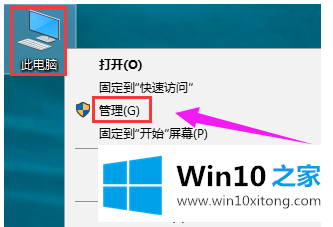
2.选择“系统工具”-“任务计划程序”
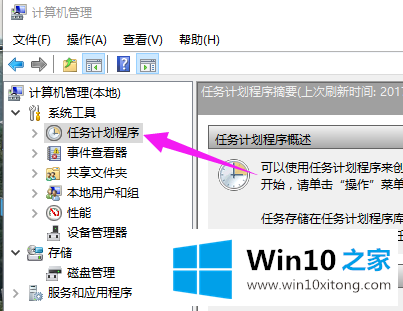
3.选择“微软”,找到“视窗”
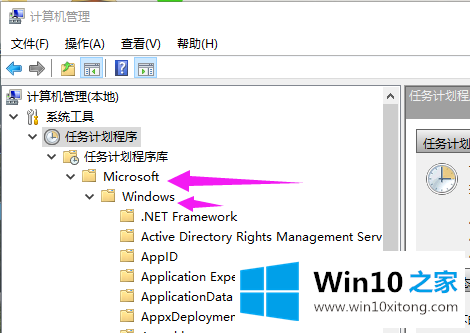
4.查找并选择“文本服务参数”
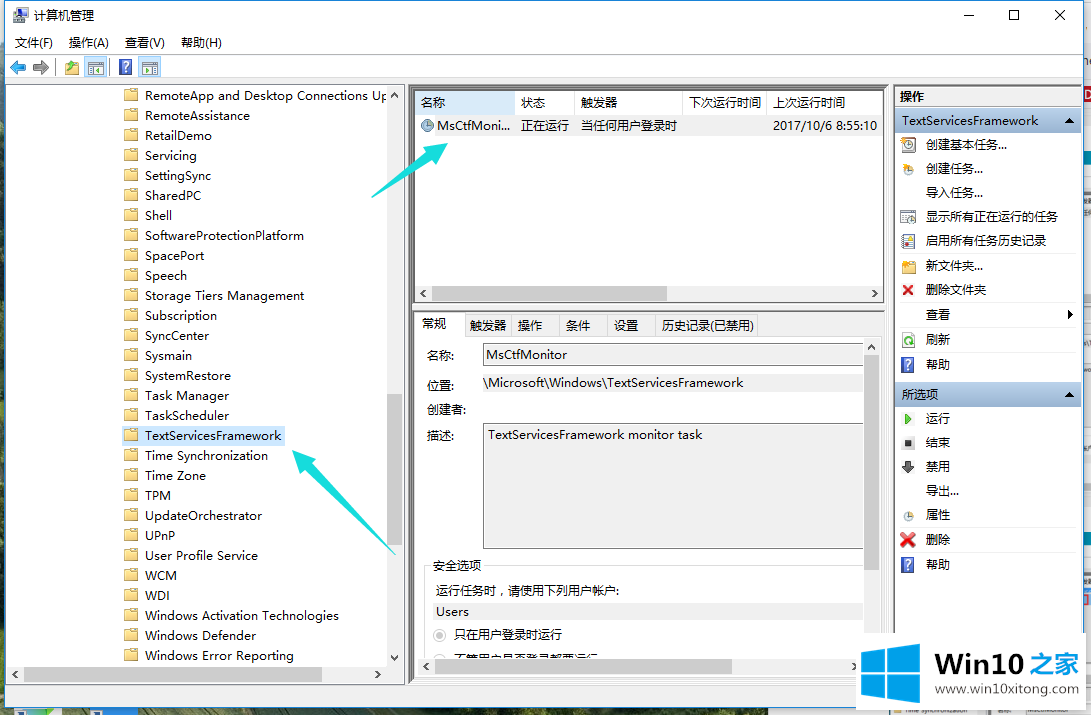
5.右键单击“MsCtfMonitor”,然后单击“运行”
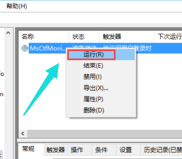
以上是解决win10输入法无法切换的操作步骤,在‘win 10下载官网’上还需要更多精彩的教程。欢迎来看看。
win10输入法设置切换的方式的全部内容到这里就告一段落了,获得更多win系统相关教程,可以继续关注本站。